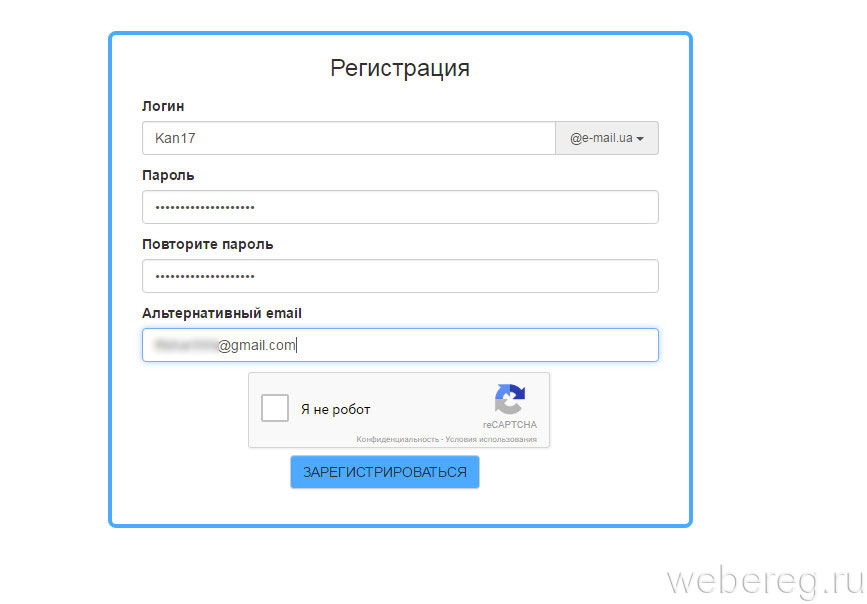Что такое логин и пароль
© Источник:. present5.com
03 Дек 2020, 00:08В современной жизни уже не обойтись без компьютера и Интернета. По работе и по личным делам мы заходим на самые различные сайты, и часто для получения дополнительных возможностей необходимо зарегистрироваться.
Регистрация требует от пользователя, чтобы он придумал свой логин и пароль, необходимые для входа на сайт. Тем не менее, не все знают, что такое логин и испытывают в связи с этим определенные затруднения. Из этой статьи вы узнаете, что такое пароль и логин, для чего они нужны и как их придумать.
Логин – это уникальное имя пользователя, которое позволяет идентифицировать его среди других посетителей сайта. Логин необходим для того, чтобы войти на сайт и получить доступ к определенной информации или функциям. Чаще всего логин является именем пользователя на сайте, но иногда требуется отдельно задать никнейм. Его вы можете сгенерировать тут generatefakename.com. Логин должен быть уникальным, при его составлении используются как буквы, так и цифры, а так же некоторые символы.
Логин может состоять из вашего имени, фамилии, даты или года рождения, это может быть имя какого-то персонажа или героя. Логин может являться простым набором букв или цифр, важно, чтобы не было совпадений с другими пользователями данного сайта. Логины и пароли к сайтам лучше всего придумывать разные и хранить их месте, которые недоступно для других. Таким образом вы защитите свои данные.
Пароль – последовательность букв или цифр, которые позволяют получить доступ к учетной записи пользователя на сайте. Он дает уверенность, что никто кроме вас не имеет доступа к вашему аккаунту. Придумывая пароль, помните о том, что он должен быть достаточно сложным.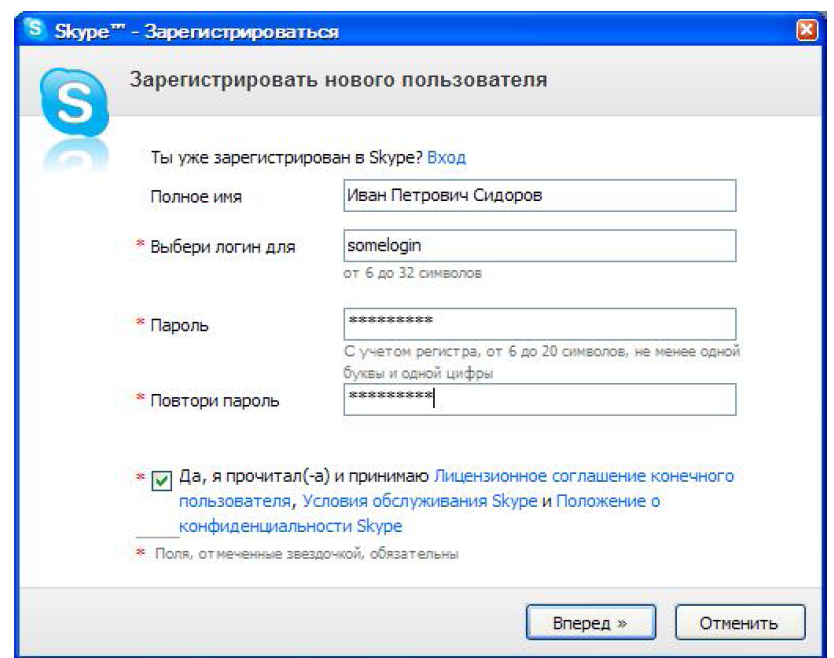 Существуют программы для взлома паролей, которые легко помогут получить доступ к вашей учетной записи, если ваш код будет слишком простым.
Существуют программы для взлома паролей, которые легко помогут получить доступ к вашей учетной записи, если ваш код будет слишком простым.
Если у вас возникли сложности с подбором нужной комбинации, и вы не можете еее придумать, то существуют многочисленные генераторы паролей. Эти сервисы бесплатно подберут для вас несколько вариантов, используя буквы, числа и символы, чередуя их в произвольном порядке. Такую последовательность символов не просто запомнить, но зато ее практически невозможно будет взломать.
Зарегистрировавшись на сайте, вам обязательно нужно запомнить пароль и логин и никому о них не говорить. В противном случае есть вероятность, что кто-то получит доступ к вашим личным данным. Если вы забыли пароль, то можете не беспокоиться. Большинство сайтов поддерживают функцию восстановления пароля, высылая данные на вашу электронную почту.
Чтобы зайти на сайт после регистрации, вам нужно ввести данные в специальное окно, после чего вы сможете полноценно пользоваться всеми ресурсами сайта. Если вас интересует, как сменить пароль, то вам нужно зайти в вашу учетную запись и в соответствующем разделе поместить старую последовательность символов, чтобы подтвердить, что это действительно вы. Частая смена пароля так же защитит вас от возможного взлома.
Вход через логин и пароль даст вам дополнительные возможности, например, скачивать информацию или отставлять комментарии. Как узнать пароль и логин другого человека? Для этого существуют специальные программы, которые методом подбора находят правильные комбинации. После этого взломщику остается лишь ввести пароль и логин и зайти через них в учетную запись.
Что такое логин и пароль? Подробно и наглядно для новичков.
Как подобрать логин и пароль?Связка логин-пароль используется на большинстве современных сайтов для регистрации пользователей, как правило, в качестве логина используется адрес электронного почтового ящика или номер мобильного телефона.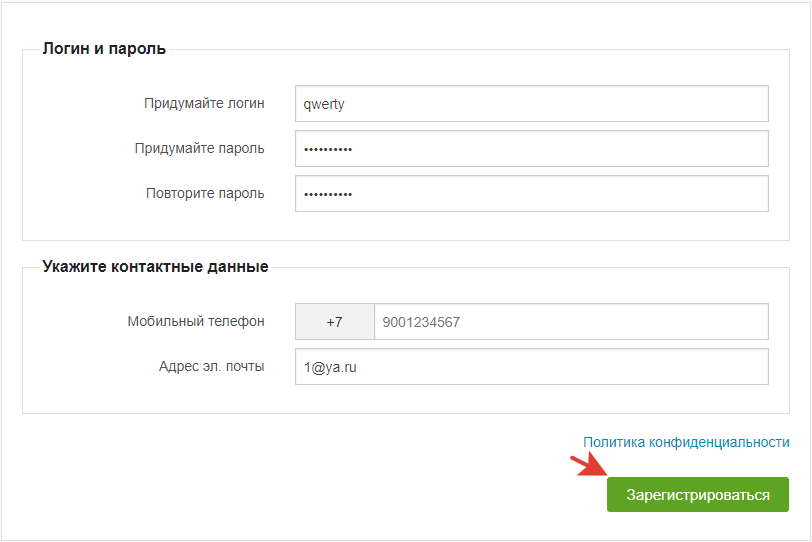 Большинство социальных сетей сегодня используют номер мобильного телефона в качестве логина пользователя поэтому с подбором логина в этом случае проблем возникнуть не может.
Большинство социальных сетей сегодня используют номер мобильного телефона в качестве логина пользователя поэтому с подбором логина в этом случае проблем возникнуть не может.
В том случае, если вы регистрируетесь на стороннем сайте или форуме и вам необходимо придумать логин, необходимо придерживаться ряда простых правил безопасности:
- Ваш логин должен быть запоминающимся, чтобы вы смогли легко вспомнить его при следующем входе на сайт.
- Логин не должен содержать частей пароля, ни в коем случае нельзя делать одинаковыми логин и пароль.
- Нежелательно наличие в логине ваших персональных данных (дата рождения. имя, фамилия и тп).
- Необязательно делать логин сложным или уникальным, так как логин, в отличие от пароля, является публичным и доступен для просмотра каждому.
Также мы рекомендуем прочитать про генератор ников (логинов), если не можете ничего придумать.
Подбор пароляПароль отвечает за защиту вашего аккаунта и ваших данных поэтому он должен быть уникальным и сложным, чтобы посторонний человек или хакер не смогли его разгадать и получить доступ к вашему аккаунту. Однако, вопреки всеобщему мнению, не нужно делать длинные и чересчур запутанные пароли — это все равно не даст 100% защиты от взлома, однако, создаст для вас серьезные неудобства при использовании аккаунта. Чтобы надёжно защитить свои данные, подбирайте пароль согласно приведенным ниже правилам:
- Категорически запрещается делать пароль из логина аккаунта. Даже приписывая к логину цифры или буквы — вы не сможете сделать надёжный пароль таким образом.
- Нельзя использовать слишком короткие пароли. Ваш пароль должен содержать не менее 6 символов, а лучше более 8.
- Нельзя использовать в качестве пароля одно слово или сочетание слов. Такой пароль будет небезопасным.
- Не используйте в пароле простые сочетания цифр, даты рождения, названия месяцев, городов и стран.
 Также нельзя использовать сочетание букв с клавиатуры, которые расположены рядом друг с другом. Такие пароли легко взламываются с помощью программ.
Также нельзя использовать сочетание букв с клавиатуры, которые расположены рядом друг с другом. Такие пароли легко взламываются с помощью программ. - Нельзя использовать в качестве пароля только цифры. Пароль должен сочетать в себе и цифры и буквы (желательно разного регистра).
- Никогда не используйте для разных сайтов одинаковые пароли, а также одинаковые пароли для сайтов и для почты. Все ваши пароли для каждого отдельного сайта должны быть разными. Это могут быть как на 100% разные пароли, так и модификации пароля (чтобы было проще запомнить).
Что такое логин при регистрации
Например, вы решили зарегистрироваться в социальной сети Одноклассники. На странице регистрации вас попросят ввести номер телефона и подтвердить его.
Теперь, логин от этого сайта будет номер телефона. Он уникальный и никто кроме вас не зайдет в личный кабинет.
Логином может быть:
- Номер телефона
- Email (эл почта)
- Уникальное имя (латинскими буквами)
Логин понадобится на сайтах, на которых требуется обязательная регистрация. Например:
- Вконтакте
- Инстаграм
- Госуслуги
- Почта
- Скайп
Для сбербанка-онлайн тоже нужен логин и пароль. Без этих данных в личный кабинет зайти не получится.
Примеры паролей разной степени защитыПлохие пароли:Ivan1994 — очень ненадежный пароль, узнав имя и дату рождения, злоумышленники легко взломают подобные пароли в считанные минуты. MarinaMoscow111 — пароли содержащие имена и названия городов не являются надежными, даже если они имеют дополнительные цифры.QwErTY1234 — этот пароль имеет буквы разного регистра и даже цифры, что, казалось бы, делает его надежным. Однако, сочетание букв и цифр очень простое, подобные пароли взламываются программой за несколько минут. VladGamer1994qwerty+- — также ненадежный пароль, хотя он длинный и имеет буквы разного регистра, цифры и даже спец символы, при большом желании его можно взломать.
Неверный логин или пароль
Чтобы избежать потери паролей, записывайте их на бумагу. Если все же вы потеряли, то попробуйте восстановить их.
Шаг №1. Зайдите на сайт, от которого были утеряны данные.
Шаг №2. Найдите кнопку “”Вход” и нажмите на нее.
Шаг №3. Под строками ввода найдите ссылку примерно такого содержания: “Забыли пароль или логин?” или “Восстановить пароль?”.
Шаг №4. Нажмите на нее и следуйте инструкциям. У каждого сайта свои правила восстановления.
ЗаключениеСовет! Для того, чтобы не путаться в паролях, регистрируйтесь на сайтах через социальные сети. Это просто и удобно. Зарегистрировавшись один раз, например, во ВКонтакте, используйте эту же учетную запись и на других сайтах.
Теперь вы знаете что такое логин и пароль и зачем они нужны, подбирайте для себя только надежные логины и пароли, а также используйте для каждого сайта уникальные и новые данные.Помните — не бывает 100% не взламываемых паролей и аккаунтов, взломать можно всё, вопрос только в ресурсах и желании. Каждый сайт имеет уязвимости вне зависимости от сложности вашего пароля поэтому никогда не загружайте в интернет и не обменивайтесь в нём важными конфиденциальными данными или файлами.Все что вы загружаете в интернет доступно как минимум еще одному человеку — администратору сайта. А в случае взлома сайта или вашего аккаунта — будет доступно всем. Удалить что-либо из интернета практически невозможно, так как все сервера имеют резервные копии, а пользователи интернета активно скачивают и размещают информацию повторно. Используйте интернет с умом и тогда он будет вам полезным и надёжным помощником в любом деле.
Что такое логин, пароль
Объясню на примере с многоквартирным домом. Допустим, в нем 100 квартир. У каждой есть свой номер. Все квартиры примерно одинаковой планировки, но каждая из них отличается от другой – разная мебель, обои, сантехника, личные вещи жильцов и так далее.
Многоквартирные дома тоже бывают разные – трехэтажные, пяти и более этажей, с разным количеством квартир и построенные по разным проектам.
Вот сервисы общения в Интернете — это как такие дома. В каждой системе, будь то почта, скайп, социальная сеть или что-то еще, есть свои «квартиры». Называются они аккаунты.
Любой человек может получить его и «обставить» по собственному желанию. Но для этого нужно, чтобы такой «квартире» был назначен номер и дан ключ от нее. Вот номер – это логин, а ключ – это пароль.
Логин – это уникальное обозначение (номер) в системе. А пароль – это ключ от данного логина, то есть то, чем его можно открыть.
Рассмотрим пример с электронной почтой. Допустим, у Вас есть ящик в Интернете. Это означает, что на каком-то почтовом сайте (Яндекс, Mail.ru, Gmail.com или другом) у Вас имеется свой личный аккаунт (квартира). У него есть логин (номер), который открывается паролем (ключом).
Используя эти данные, Вы входите в свой электронный ящик и работаете в нем – читаете и отправляете письма, удаляете их и так далее. Без логина и пароля пользоваться своей почтой Вы просто-напросто не сможете – почтовый сайт ее не откроет.
Это общее правило для всех сервисов общения в Интернете! Для почты, скайпа, страниц в социальных сетях (Одноклассниках, Вконтакте, Facebook и других), форумов, чатов, блогов и любых других мест, где можно завести собственное пространство. В каждой из этих систем есть логины с паролями и если Вы хотите быть в ней, то Вам эти данные должны быть назначены.
Если логина и пароля не знаешь
Очень часто бывает так, что человек пользуется электронной почтой, скайпом или у него есть страничка в социальной сети, но он НЕ знает ни логина ни пароля. Как такое может быть?!
Как такое может быть?!
Всё дело в том, что компьютеры и программы сейчас стали шибко умными. Они умеют запоминать те данные, которые когда-тов них были введены. И каждый раз, когда Вы открываете ту или иную систему, она автоматически «логинится», то есть входит в Ваш аккаунт, даже не спрашивая, кто Вы такой.
То есть Ваши данные находятся в памяти сайта или программы.
Самый яркий пример – программа скайп. Открыв ее, на большинстве компьютеров сразу же появляются контакты, звонки, переписка. То есть программа НЕ запрашивает логин и пароль от аккаунта – она уже их помнит.
Казалось бы, это очень удобно – не нужно каждый раз печатать. Но, увы, не очень-то безопасно, особенно для начинающих пользователей — можно запросто потерять доступ к своим страницам.
Несколько примеров:
- К Вам в гости пришел родственник и попросил воспользоваться компьютером, чтобы проверить свою почту или пообщаться в скайпе. Для этого он должен будет выйти из Вашего аккаунта, иначе не получится войти в свой. Если Вы не помните или не знаете своих данных (логина и пароля), то после такого визита войти обратно просто-напросто не сможете.
- У Вас есть страничка в Одноклассниках. В нее можно войти просто открыв этот сайт. Так получилось, что один из членов семьи (супруг, ребенок) тоже захотел завести себе такую страницу. Для того чтобы получить ее, он должен выйти из Вашего аккаунта. После этого на компьютере будет открываться только его страница – в свою Вы можете уже никогда не попасть.
- В компьютере произошел сбой. В итоге приходится вызывать компьютерного мастера. Если случилось что-то более-менее серьезное и нужно менять систему, то никакие свои страницы/программы Вы открыть уже не сможете.
Бывает еще очень много похожих ситуаций. Практически каждый день я получаю несколько сообщений о том, что люди не могут войти в почту, потеряли страничку в социальной сети или у них не открывается скайп.
Вся беда в том, что очень часто вернуть логин и пароль не получается и аккаунт пропадает навсегда.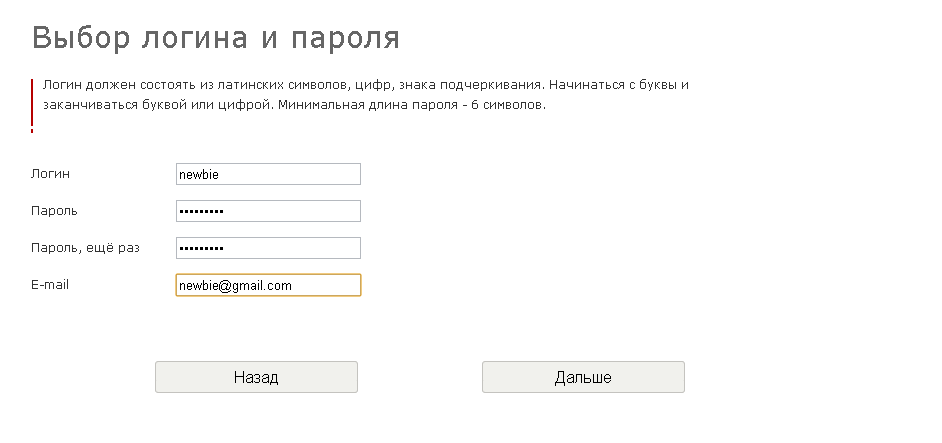 А вместе с ним вся переписка, контакты, файлы и другая информация. И всё это из-за того, что пользователь не знает или не помнит своих данных для входа.
А вместе с ним вся переписка, контакты, файлы и другая информация. И всё это из-за того, что пользователь не знает или не помнит своих данных для входа.
Раньше таких проблем не было, потому что сайты и программы не умели запоминать эту информацию. То есть человек каждый раз при входе должен был вводить свои данные.
Конечно, и сейчас можно так же настроить компьютер. Но это довольно накладно, особенно если Вы часто общаетесь.
Я рекомендую просто записывать все логины и пароли от всех систем в надежное место. Лучше по старинке – в обычный бумажный блокнот, тетрадку или ежедневник.
Что такое логин и как его составить
Этот термин происходит от английского словосочетания «log in», которое означает «войти», «авторизоваться». Он используется на любом сайте, где нужна регистрация (крупные порталы наподобие тех же Яндекса и Гугла, социальные сети, различные онлайн-сервисы и так далее). Попробуем понять, как создать свой логин, который подходил бы по нужным параметрам.
Следует различать логин и имя пользователя. Логин предназначается для авторизации и в большинстве случаев его требуется писать латинскими буквами независимо от того, на каком сервисе (русскоязычном или англоязычном) вы регистрируетесь, иначе система его не примет.
Пользовательское имя применяется на некоторых ресурсах внутри системы преимущественно для общения и вполне допускается писать его по-русски на русскоязычных сервисах, что вполне логично. Во избежание неразберихи в этом вопросе в последнее время на авторитетных сайтах в качестве логина используются адреса электронной почты или номера мобильных телефонов.
Это справедливо, скажем, в отношении крупнейших социальных сетей — Facebook, Linkedin, ВКонтакте, Одноклассники. На самом деле вопрос не праздный, особенно если вы собираетесь решать серьезные задачи, включая заработок в интернете или даже ведение онлайн бизнеса. Но даже если это не так, пребывание в сети предполагает в том числе общение с людьми.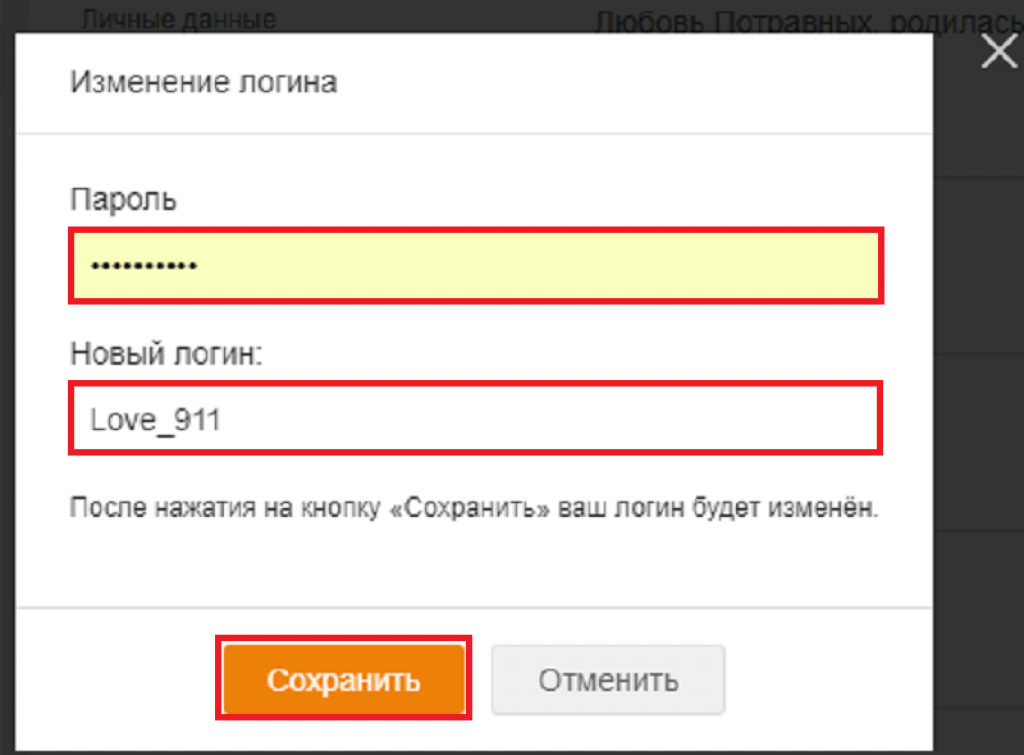
Имя пользователя, введенное вами при регистрации на крупных сайтах или порталах, очень часто являющееся составной частью адреса вашей электронной почты, играет весьма заметную роль, поэтому подбирайте его со всей серьезностью.
Нужно еще отметить, что любая система нуждается в идентификации каждого юзера. Поэтому выбранный логин будет уникальным и принадлежать только вам. С каждым годом все труднее отыскивать не только красивое и «говорящее» имя, но и эксклюзивное, поскольку число пользователей в интернете растет как на дрожжах, так что и здесь придется потрудиться.
Показательным можно считать пример с регистрацией в Google (либо в том же Яндексе), где email в дальнейшем будет являться логином при входе в свою учетную запись, а пользовательское имя как раз служит частью адреса электронной почты.
Вы можете поэкспериментировать с поиском подходящего имени пользователя, причем система отторгнет уже имеющиеся названия, одновременно предложив несколько свободных вариантов, в том числе с комбинациями реальных имени и фамилии (либо их частями):
Ежели предложенные вариации вас не устраивают, можете инициировать поиск снова, введя в поле другое пользовательское имя. Лично мне импонируют производные с частичками имен и фамилий, однако в комбинации с цифрами они выглядят не так привлекательно, опять же на мой вкус. Поэтому в данном случае я бы попробовал найти другое имя.
Отмечу еще один важный нюанс. Необходимо вдумчиво подходить к созданию логина и иметь ввиду, что использование ваших настоящих имени и фамилии в явной форме может инициировать со стороны мошенников применение различных методов, с помощью которых у них повышаются шансы на взлом ваших аккаунтов (не только учетных записей в платежных системах и других сервисах, связанных с финансами, но и профилей в социальных сетях, почтовых ящиков и т.д).
Ну вот как-то так. Имейте ввиду, в подавляющем большинстве случаев выбранный логин нельзя будет изменить впоследствии.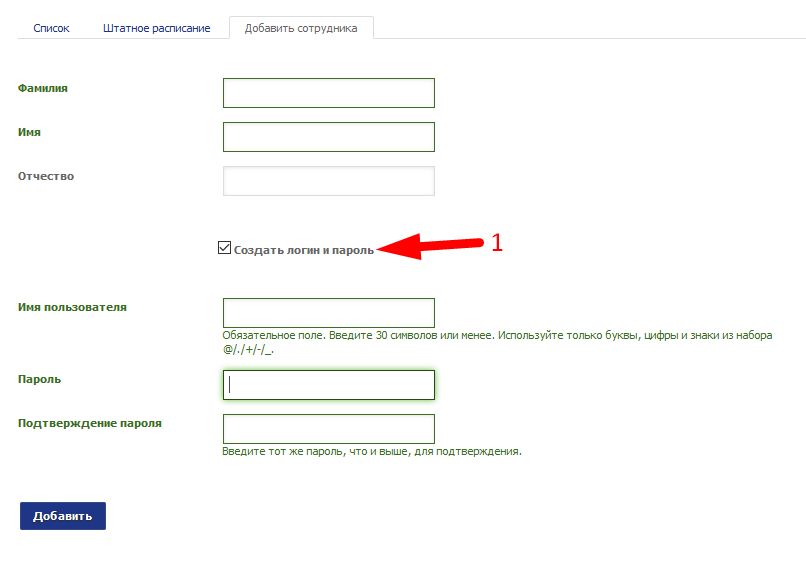 Единственный вариант — зарегистрировать новый аккаунт, однако такой выход из ситуации не всегда приемлем, особенно, если в вашей учетной записи собран весьма приличный объем необходимых данных.
Единственный вариант — зарегистрировать новый аккаунт, однако такой выход из ситуации не всегда приемлем, особенно, если в вашей учетной записи собран весьма приличный объем необходимых данных.
Как создать логин и пароль
Выше я уже говорил, что его можно придумать или получить автоматически. Это будет зависеть от конкретного сайта.
Например, Сбербанк выдаст логин в отделении банка. В социальных сетях – это, как правило, номер телефона. На сайтах для заработка – это имя латинскими буквами или эл почта.
Для получения логина (имя учетной записи) в любом случае сначала придется зарегистрироваться на сайте.
Рассмотрим на конкретном примере, как зарегистрировать почту и получить от нее логин, и пароль. Перейдем на почту от Яндекса и заполним поля. Указывайте свои реальные данные.
Я ввел имя и фамилию, и Яндекс предложил мне вариант из списка. Если не хочется терять время на подбор красивого имени, то можно выбрать готовый вариант.
Далее придумайте пароль. Пароль не должен быть простым. Используйте буквы и символы, как показано на скриншоте выше. Укажите номер телефона. Он понадобится на тот случай, если потеряете или забудете свои данные.
После регистрации будет создан аккаунт от почты. Чтобы в него войти, потребуется ввести логин и пароль. После этого можно будет пользоваться сервисами от Яндекса бесплатно. Итак, нужно проделать со всеми сайтами, которыми желаете пользоваться.
Что такое регистрация
Допустим, у меня нет личной странички в Одноклассниках, но я хочу ее завести. Для этого мне нужно получить собственный логин и пароль от данной системы. Процедура их получения называется регистрация.
Регистрация – это заполнение небольшой анкеты, в которой пользователь указывает некоторые данные о себе. Также он придумывает логин и пароль для входа в данную систему. После правильного заполнения анкеты пользователю выдается личный аккаунт.
На каждом сайте, где можно бесплатно получить свою страницу, есть регистрация. Также она есть в популярных программах (скайп, вайбер и других). Как правило, кнопка с таким названием или соответствующая надпись находится на видном месте. Вот как она выглядит на сайте Одноклассники:
Также она есть в популярных программах (скайп, вайбер и других). Как правило, кнопка с таким названием или соответствующая надпись находится на видном месте. Вот как она выглядит на сайте Одноклассники:
Нажав на нее, откроется анкета. Заполняем ее и получаем аккаунт. В случае с Одноклассниками это будет личная страничка в данной социальной сети.
Используемые источники:
- https://for24.ru/2068-chto-takoe-login-i-parol.html
- https://sergeysmirnovblog.ru/socseti/chto-takoe-login.html
- http://www.neumeka.ru/login_password.html
- https://goldbusinessnet.com/kompyuter-i-internet/chto-takoe-moi-login-i-parol-kak-sozdat-gde-xranit/
Логин и пароль: UPS — Россия
Используйте простой и последовательный путь создания имен для входа в систему. Имена для входа в систему могут включать до 16 символов. Пароль должен состоять из 6-10 буквенно-цифровых знаков. Пользователи могут изменять свои пароли в любое время. Имена для входа пользователя в систему и пароли чувствительны к регистру букв.
При присвоении имен для входа, учтите частое использование следующих данных:
- ID сети работника
- ID номер работника
- Имя и фамилия
Забыли пароль?
Когда пользователь не может войти в систему из-за забытого пароля, пользователь может заново установить пароль, используя ответ для проверки подлинности, хранящийся в профиле пользователя.
- Для открытия страницы повторной установки пароля, пользователь выбирает Забыли пароль? на странице Входа в систему.
- Пользовать вводит ID пользователя.
- Пользователь выбирает вопрос для проверки подлинности и вводит ответ.
- Пользователь восстанавливает старый пароль путем его ввода и подтверждает новый пароль, а затем выбирает Продолжить.
Как заменить пароль пользователя
Когда пользователь не может переустановить пароль, пароль может установить администратор.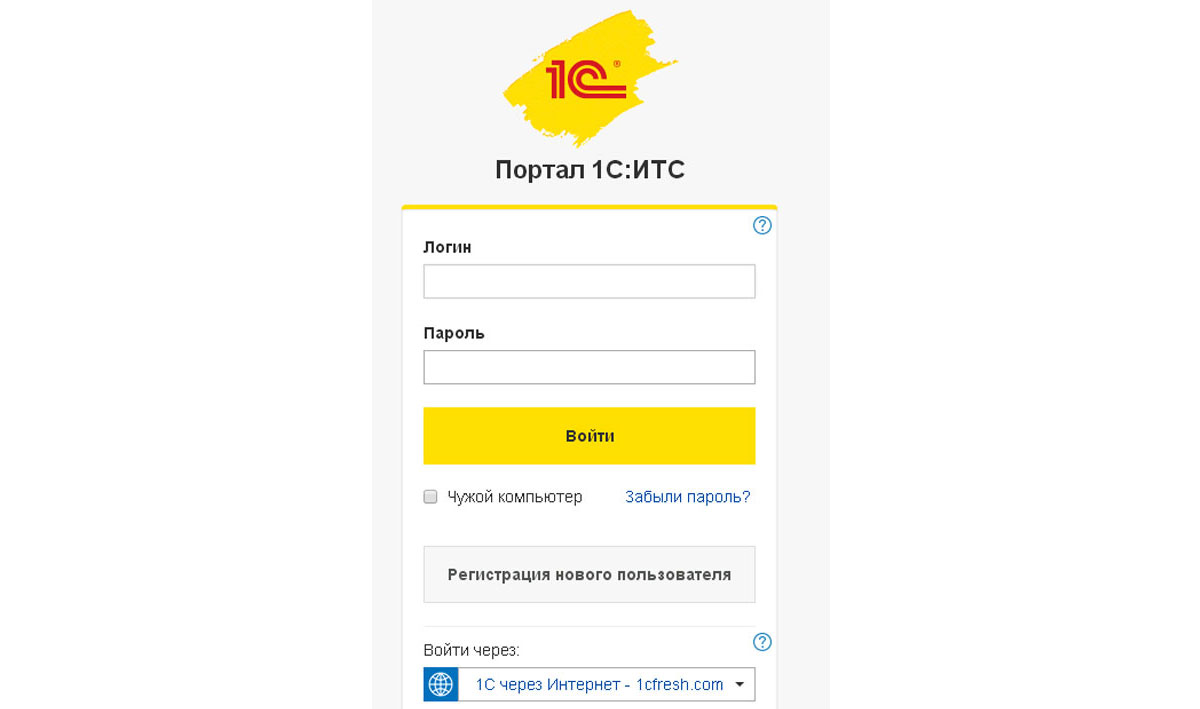
- Выберите Управление пользователями в области слева, а затем выберите Поиск пользователей.
- Введите необходимое имя пользователя и выберите Поиск.
- Отметьте желаемого пользователя в результатах поиска и нажмите Просмотреть/Редактировать.
- Выберите Редактировать рядом с полем Подробная информация о пользователе.
- Выберите поле Заново установить пароль пользователя и выберите Обновить. Старый пароль пользователя будет сброшен и пользователь сможет войти в систему, используя ID имя пользователя в качестве временного пароля.
UPS CampusShip отправит пользователю временный пароль по электронной почте. При входе в систему, пользователю будет предоставлено руководство по смене временного пароля.
Как заменить пароль администратора компании
Примечание: только другой администратор компании может сбросить пароль администратора компании. UPS CampusShip рекомендует назначить минимум двух Администраторов компании, чтобы гарантировать непрерывную работу во время отсутствия одного из них. Если все администраторы компании не в состоянии войти в систему, незамедлительно свяжитесь с своим представителем UPS CampusShip, чтобы связаться с Отделом технической помощи UPS CampusShip.
Как зарегистрироваться на mos.ru и пользоваться личным кабинетом
Виджет — это блок на рабочем столе, на котором выводится нужная информация по
услуге или по ряду тематических услуг.
Как добавить новый виджет
Наверху около заголовка «Рабочий стол» нажмите кнопку «Выбрать услуги». В раскрывшейся панели управления, при помощи которой формируется список виджетов, выберите тот, который вам интересен.
На данный момент доступны такие виджеты, как: «Коммунальные услуги», «Ребенок в школе», «Оплата штрафов ГИБДД», «Здоровье», «Платежи», «Спортивные школы», «Государственная итоговая аттестация», «Активный гражданин», «Пенсионный фонд», «Краудсорсинг-проекты».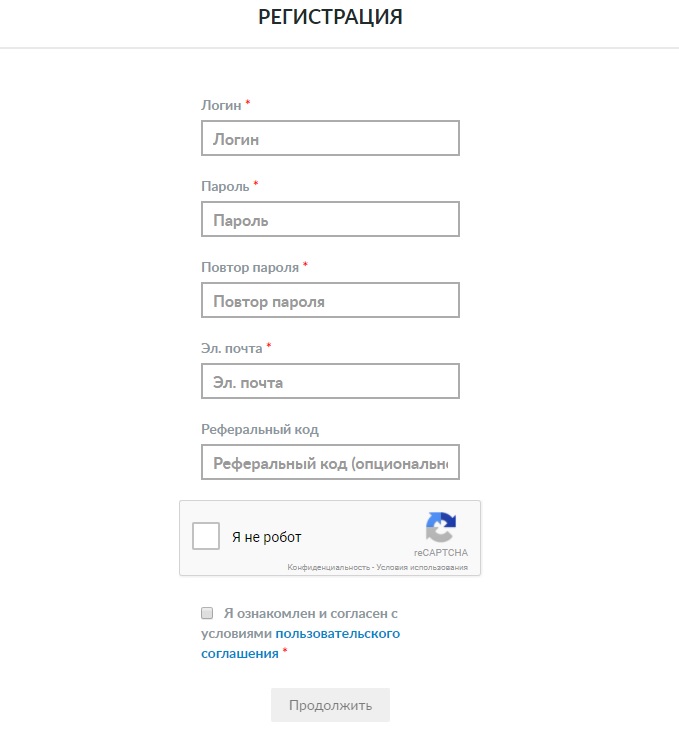
Если вы не указали личные данные, которые необходимы для отображения виджета, вам будет предложено их внести, не переходя в раздел «Профиль».
Как изменить расположение виджетов
Вы можете самостоятельно настроить расположение виджетов. Для этого наведите и нажмите курсор на серую полоску, расположенную на виджете, и перетяните его в нужное место на рабочем столе.
Как управлять виджетами
Также вы можете управлять информацией, которая отображается в виджете, добавляя или редактируя данные. Чтобы изменить информацию, нажмите на три точки в правом верхнем углу виджета и выберите необходимый параметр для изменения.
Как удалить виджет
Чтобы убрать виджет с рабочего стола, нажмите на три точки в правом верхнем углу виджета и выберите функцию «Скрыть виджет». Вернуть виджет можно снова выбрав его в панели управления внизу рабочего стола.
Также в верхней части рабочего стола есть блок «Избранные услуги», куда вы можете добавить те услуги mos.ru, которыми пользуетесь чаще всего. Для этого нажмите кнопку «Добавить услугу», выберите из списка ту, которая вам нужна, и нажмите «Добавить». Чтобы удалить услугу из избранного, просто наведите на нее курсор и нажмите на крестик в правом верхнем углу.
3. Как учителю зарегистрировать свой класс. Ч. 2. Важные моменты
Данный материал содержит полезные советы для педагогов, которые регистрируют свои классы на ЯКласс.
Сохранение учётных записей учащихся
Обрати внимание!
Рекомендуем сохранить список пользователей с паролями сразу! В целях безопасности через \(2\) недели после регистрации школьников список паролей не будет доступен педагогу на сайте.Сохраняйте список паролей каждый раз, когда регистрируете новых учащихся в классе.
Если Вы не сохранили список пользователей сразу, то в течение двух недель Вы можете найти и сохранить/распечатать список недавно созданных учащихся следующим образом:
- зайдите на сайт ЯКласс в роли «Учитель».
 В виджете «Мои классы», который находится на главной странице класса, нажмите на ссылку «Учащиеся» в блоке нужного класса.
В виджете «Мои классы», который находится на главной странице класса, нажмите на ссылку «Учащиеся» в блоке нужного класса.
- Вы попали в список учащихся класса. Нажмите на «Недавно созданные пользователи».
- Вы попали в список недавно созданных учащихся. В этом списке есть их логины и пароли. Сохраните их и распечатайте.
Обрати внимание!
Если в течение двух недель учащиеся поменяют пароли самостоятельно, то устаревшие пароли (те пароли, которые изначально сгенерировала система ЯКласс) пропадут из Вашего списка.
Регистрировать с электронной почтой или без?
Особенности регистрации с именем пользователя (логином)
Многим школьникам, особенно в начальных классах и основной школе, будет проще запомнить логин. Если Вы не уверены, что ученик пользуется электронной почтой и хорошо помнит свой адрес электронной почты, то зарегистрируйте его с именем пользователя (логином) — электронную почту можно будет добавить позже.
Имя пользователя (логин) должно быть простым для запоминания и введения при входе на сайт. После регистрации школьника логин невозможно будет поменять, поэтому не записывайте сложный или непонятный логин для школьника.
Особенности регистрации с электронной почтой
Если Вы зарегистрируете школьника сразу с электронной почтой, то после регистрации электронную почту нельзя будет поменять на логин.
Тем не менее, если Вы уже общаетесь с учениками по электронной почте, рекомендуем Вам зарегистрировать их с электронной почтой. На электронную почту все учащиеся на ЯКласс получают автоматические оповещения о запланированных домашних и проверочных работах, что может быть Вам очень полезно.
Обрати внимание!
Вне зависимости от того, указан ли адрес электронной почты в Личном кабинете школьника на ЯКласс, рекомендуем Вам напоминать об отправленных через ЯКласс домашних заданиях, а также размещать информацию в электронном дневнике (если такой есть), в социальных сетях, на своём личном сайте.
Примеры с сайтов учителей:
Почему регистрация учащегося учителем удобна?
- Зарегистрировав учащихся самостоятельно, Вы сразу зарегистрируете весь класс или большую его часть.
- Зарегистрировав учащихся самостоятельно, Вы будете точно уверены в том, что они попали в своё учебное заведение и класс.
- Можно регистрировать учащихся без электронной почты.
- У Вас всегда будут под рукой логины и пароли Ваших учеников от ЯКласс.
- Данный способ регистрации учащихся подойдёт Вам в том случае, если Ваш класс НЕ пользуется электронными журналами Дневник.ру, «Школьный портал» Московской области, «Сетевой город. Образование» (Netschool), ЭлЖур.
- Если Ваш класс зарегистрирован в одном из вышеперечисленных электронных журналов, то рекомендованный способ регистрации учащихся — это регистрация через электронный журнал. Об этом способе читайте в теоретическом материале «Самостоятельная регистрация школьников на сайте ЯКласс через электронные журналы».
Как убедиться, что Вы всё сделали верно?
- Если учащийся мало пользуется электронной почтой, он может забыть свой адрес эл. почты или забыть пароль. Вы можете зарегистрировать учащегося с именем пользователя (логином) для надёжности.
- Если Вы выбрали регистрацию школьника с логином (не с электронной почтой), то помните, что логин после регистрации нельзя будет поменять или исправить.
- Если Вы регистрировали учащегося с электронной почтой, то после регистрации учащемуся на введённый Вами адрес электронной почты будет автоматически выслан пароль для входа на ЯКласс. Учащийся должен будет войти на сайт с высланным паролем. Важно, чтобы в последующем учащийся не забыл и не потерял пароль. Т. к. пароль генерируется автоматически и сложен для запоминания, учащему рекомендуется сменить пароль в настройках своего профиля на более удобный, но не слишком простой.
- Когда педагог сам регистрирует учащегося, для учащегося создаётся анонимный профиль на ЯКласс.
 Школьник может оставить свой профиль анонимным, либо сделать его публичным. Подробнее читайте в теме курса «Регистрация на сайте ЯКласс», теоретическом материале «Персональные данные, которые будут отображаться в Вашем профиле на ЯКласс».
Школьник может оставить свой профиль анонимным, либо сделать его публичным. Подробнее читайте в теме курса «Регистрация на сайте ЯКласс», теоретическом материале «Персональные данные, которые будут отображаться в Вашем профиле на ЯКласс».
Покажите учащимся, как можно редактировать свою учётную запись на ЯКласс
Войдя в свой Личный кабинет на сайте, каждый учащийся может:
- выбрать и загрузить фотографию;
- добавить или изменить:
— адрес электронной почты;
— роль на портале;
— имя, фамилию;
— пол;
— класс и букву;
— школу;
— пароль; - при желании сделать профиль публичным.
Источники:
Снимки с примерами домашних работ взяты с сайтов учителей.
Проблемы с регистрацией или входом в систему | Помощь
Проблемы с регистрацией или входом в систему
Во-первых, убедитесь, что при регистрации Вы следуете инструкции: Как зарегистрироваться в системе?Что нужно вводить в качестве имени пользователя и пароля при регистрации?
В качестве имени пользователя (логина) введите произвольное сочетание латинских букв без пробелов. Обратите внимание, что логин будет использоваться в адресе Вашей общедоступной страницы в системе (вида http://istina.msu.ru/profile//). В качестве пароля введите другое произвольное сочетание латинских букв без пробелов. В поле «подтверждение пароля» введите то же значение, что и в поле «пароль». Нажмите на кнопку «Регистрация». Если все поля заполнены верно, отобразится сообщение на зеленом фоне об успешной регистрации. Вам на электронную почту придет письмо со ссылкой, на которую нужно нажать для подтверждения Вашего электронного адреса. После нажатия на эту ссылку Вы вернетесь в систему и сможете пользоваться всеми ее функциями.Письмо для подтверждения адреса электронной почты не пришло.
- Проверьте папку «Спам» в Вашей почтовой программе.

- Если это не помогло, отправьте письмо еще раз со страницы Повторная посылка письма для подтверждения электронного адреса.
Ссылка в письме для подтверждения адреса электронной почты устарела.
Отправьте письмо еще раз со страницы Повторная посылка письма для подтверждения электронного адреса.При входе в систему появляется сообщение «Эта учетная запись отключена».
Вам необходимо подтвердить адрес Вашей электронной почты. Для этого отправьте письмо для его подтверждения со страницы Посылка письма для подтверждения электронного адреса. Когда письмо придет, откройте его и нажмите ссылку в теле письма. Ссылка имеет вид http://istina.msu.ru/accounts/email/validation/. Перейдя по ссылке из письма, вы попадете на страницу входа в систему. Ваша учетная запись активирована, теперь вы можете войти в систему под своим именем пользователя и паролем.Я забыл(а) пароль (или же появляется сообщение «Пожалуйста, введите верные имя пользователя и пароль»).
Воспользуйтесь функцией сброса пароля.Если ничего не помогло.
Если вы выполнили инструкции, приведенные на этой странице, но проблема не решилась, воспрользуйтесь формой создания обращения. Подробно опишите проблему и обязательно укажите свой электронный адрес, чтобы мы могли ответить вам.Как зарегистрировать телевизор LG в Smart TV — журнал LG MAGAZINE Россия
Практически все современные модели телевизоров LG оснащены опцией Smart TV (умного телевидения) – технологией поддержки интернета и различных интерактивных сервисов, что значительно расширяет функционал телевизора и делает возможным не только просмотр передач, фильмов и сериалов, получаемых через ТВ-антенну или спутник, но и получить доступ к контенту в интернете, а также установку различных приложений (в том числе соцсетей), игр и виджетов.
Помимо этого Smart TV облегчает управление телевизором: переключать программы, уменьшать или увеличивать звук можно со смартфона, жестами или даже голосом (наличие данных функций различается в зависимости от модели телевизора).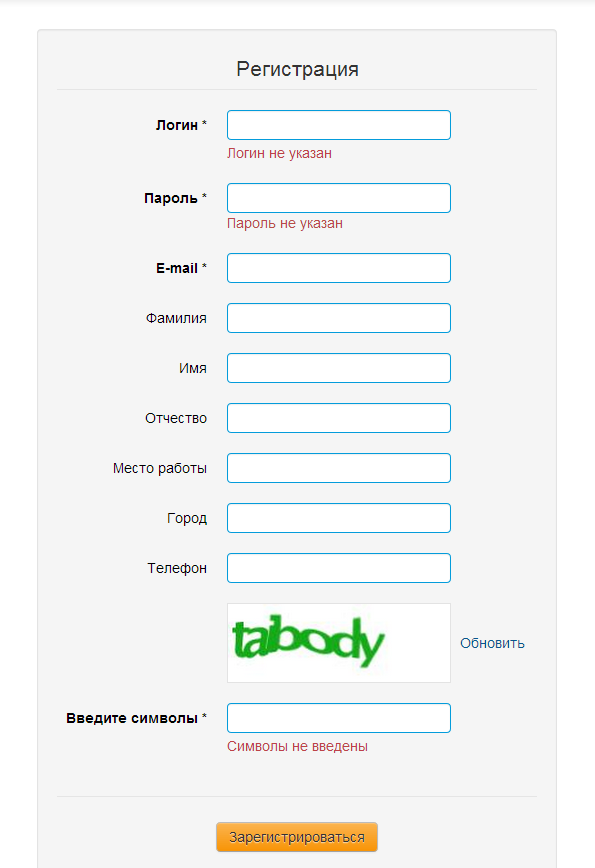
Для того, чтобы пользоваться богатым функционалом умного телевидения, нужно подключить свой телевизор LG к интернету и зарегистрировать в Smart TV.
Функции LG Smart TV
Функция Smart TV реализована в телевизорах при помощи операционной системы. В моделях марки LG это специально разработанная для умных телевизоров WebOS.
Помимо возможности подключения телевизора к интернету (базовой для умного телевидения) производители LG Smart TV разработали еще несколько полезных и удобных для владельцев функций.
- Функция Smart Share позволяет объединить домашние устройства в локальную сеть и просматривать контент со смартфона или планшета на телевизоре.
- Прогноз погоды. Специальный виджет, благодаря которому информация о погоде выводится прямо на экран телевизора (опционал виджета можно настраивать индивидуально, чтобы видеть только интересующие вас данные: температуру, влажность, давление, осадки и т.д).
- Фотографии интернета. При помощи фотохостинга Picasa можно хранить фото в интернете, а также делиться снимками с друзьями, зарегистрированными в сервисе и просматривать их кадры.
- Youtube. Удобный виджет для пользования сервисом.
- vTuner. Виджет для интернет-радио.
- VoD-сервис. Виджет для просмотра видео непосредственно со стриминговых сервисов в интернете (зарубежных Netflix, Amazon Prime, Hulu и т.д., а также российских Amediateka, Ivi.ru, Okko и т.д.)
- Social Service. Функционал для пользования социальными сетями.
- Браузер для серфинга в интернете.
- LG Apps. Официальный магазин с приложениями для LG Smart TV.
Регистрация телевизора LG в Smart TV: пошаговая инструкция
Все функции Smart TV будут доступны после процедуры регистрации. Сделать это очень просто. Для этого нужно зарегистрироваться на сайте производителя – LG Content Store: https://ru.lgappstv.com/main.
- Нажмите на пульте дистанционного управления кнопку Home (пиктограмма «Дом»).

- Выберите раздел «Настройки» (Пиктограмма «Шестеренка»).
- Нажмите три вертикальные точки в правом верхнем углу экрана, выберите пункт «Общие», а в нем – «Создать учетную запись».
- После того, как вы прочитаете и примете «Условия и положения», а также «Политику конфиденциальности», введите в соответствующие поля логин и пароль. Логин – ваш e-mail.
- Введите в соответствующее поле дату своего рождения. Это обязательное поле для заполнения, так как некоторые сервисы и опции могут быть недоступны для пользователей младше 18 лет.
- Нажмите ОК для подтверждения действий.
- Войдите в свой почтовый ящик и подтвердите регистрацию.
- Нажмите на пульте дистанционного управления кнопку Exit, после чего кнопку Home и вернитесь на главную страницу.
- Нажмите в правом верхнем углу пункт «Войти».
- Войдите в свой личный кабинет на сайте, чтобы начать пользоваться функциями LG Smart TV.
- Чтобы не вводить логин и пароль при каждом новом входе, не забудьте поставить отметку в графе «Оставаться в системе».
Важно: Чтобы при входе в LG Smart TV не возникало проблем (например: ошибка МЕ.003.02 – неверный пароль) обратите внимание, что домен вашей почты должен совпадать с выбранным регионом в телевизоре. Если телевизор зарегистрирован в России, ему соответствует расширение .ru.
Данные профиля можно редактировать и вносить изменения. Для этого:
- Войдите в пункт «Настройки».
- Выберите «Расширенные настройки».
- Найдите раздел «Общие», в нем – «Управление учетной записью».
- В пункте «Мой аккаунт» можно просматривать личную информацию, а также вносить изменения. Например, поменять логин и пароль.
- Не забудьте сохранить внесенные изменения.
Если вы забыли свои логин и / или пароль от учетной записи в LG Smart TV, данные можно восстановить. Для этого войдите в меню «Войти» (инструкцию см. выше), введите данные, которые помните, а затем при ошибке авторизации нажмите на кнопку «Восстановление доступа».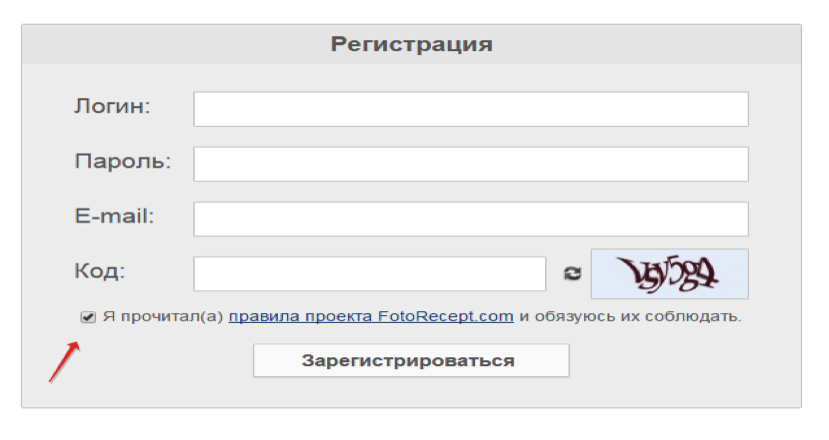 Следуйте инструкциям, которые получите на введенный вами адрес e-mail.
Следуйте инструкциям, которые получите на введенный вами адрес e-mail.
Важно: В новейших версиях LG Smart TV пароль можно восстановить только через Сервисный центр LG.
Полезные советы по регистрации и входу в систему пользователей
Если вы не можете войти в свою учетную запись ConfTool или у вас возникли проблемы с созданием новой учетной записи, обратите внимание на следующие советы.
Также обратите внимание, что вы всегда найдете контактный адрес электронной почты ответственного организатора конференции в нижнем левом углу каждого экрана ConfTool (см. Изображение 1).
Руководство по решению проблем со входом в систему с помощью ConfTool
Обратите внимание, что мы в ConfTool очень серьезно относимся к конфиденциальности и безопасности ваших пользовательских данных.Данные, которые вы вводите в ConfTool, всегда являются собственностью наших клиентов и никогда не будут использоваться или передаваться нами. Все пользовательские данные будут удалены с нашего сервера через несколько месяцев после окончания конференции. Следовательно, , даже если вы уже подписались на конференцию, в которой использовался ConfTool , вам (обычно) придется создавать новую учетную запись пользователя для каждой новой конференции . Есть одно исключение из этого правила: если организаторы остаются прежними и / или попросили у вас разрешения на сохранение ваших учетных записей пользователей для своих будущих конференций, мы копируем учетные записи пользователей по запросу на следующий год.В этом случае вы будете проинформированы на странице входа в систему, что данные пользователей предыдущей конференции были скопированы. Затем вы можете использовать свои старые данные для входа.
Кроме того, обратите внимание, что имя пользователя и пароль чувствительны к регистру. , т.е. «Петр» и «Питер» — это два разных имени пользователя и / или пароля. Кроме того, учтите, что некоторые буквы и цифры выглядят очень похоже, например, заглавная буква «О» и цифра ноль «0» похожи друг на друга, но представляют собой разные символы.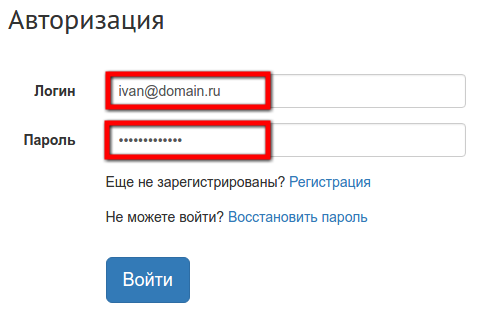
Если вы не уверены в своем имени пользователя, попробуйте восстановить его, перейдя по ссылке « Забыли имя пользователя? »на странице входа в систему (см. Изображение 2). Вам нужно будет ввести адрес электронной почты , который использовался для вашей учетной записи . Если система отвечает, что «ни один пользователь с вашим адресом электронной почты не зарегистрирован в ConfTool», вероятно, применима одна из следующих причин:
- Вы использовали другой адрес электронной почты во время процесса регистрации.Пожалуйста, попробуйте также другие адреса.
- У вас нет учетной записи в этом экземпляре ConfTool. Обычно каждая конференция имеет свою собственную базу данных пользователей , поэтому, если вы зарегистрировались для одной конференции, вам придется создать новую учетную запись для других конференций.
- При создании учетной записи в вашем адресе электронной почты была опечатка . Свяжитесь с организаторами конференции, они смогут обновить данные вашего аккаунта.
- У вас две учетные записи пользователей (обычно с двумя разными адресами электронной почты).
Если вышеуказанные советы не решают вашу проблему, пожалуйста, свяжитесь с организаторами конференции . Они могут легко проверить:
- , если у вас есть учетная запись пользователя,
- проверить (и обновить) ваш адрес электронной почты,
- отправить вам ваше текущее имя пользователя и / или
- слияние дублировано счета (при необходимости).
Они (обычно) не могут отправить вам ваш пароль, так как он зашифрован.Поэтому, если вы знаете свое имя пользователя, но пароль не работает, используйте « Забыли пароль? ”(см. Изображение 2). Вы получите электронное письмо для восстановления пароля.
Если вы действительно застряли, организаторы конференции также могут установить для вас новое имя пользователя и / или пароль и отправить его вам.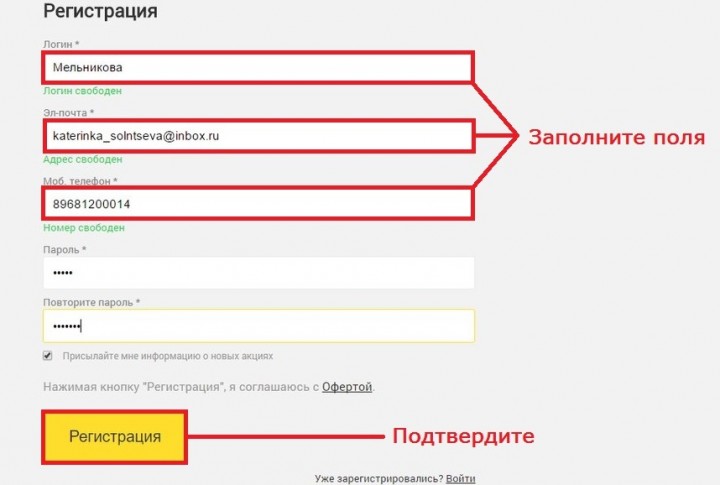
Советы по созданию новой учетной записи ConfTool
Чтобы создать новую учетную запись ConfTool, нажмите « Register new » на странице входа в систему (см. Изображение 3).Пожалуйста, заполните все поля, отмеченные звездочкой «*» перед меткой поля ввода.
Если у вас уже есть учетная запись ConfTool для этой конференции, не создавайте вторую учетную запись для того же события в ConfTool. Например: если вы уже отправили доклад, пожалуйста, используйте ту же учетную запись для регистрации для участия в конференции.
Если вы попытаетесь создать вторую учетную запись с тем же адресом электронной почты, вы получите соответствующее сообщение об ошибке.В этом случае используйте свой адрес электронной почты, чтобы восстановить свое имя пользователя и пароль, если вы их забыли (см. Выше). Обратите внимание: в некоторых случаях организаторы решили разрешить пользователям создавать несколько учетных записей с одним и тем же адресом электронной почты; Также в этих случаях используйте одну и ту же учетную запись для всех действий, связанных с одним человеком.
Существуют некоторые требования к данным при создании учетной записи:
- Адрес электронной почты должен быть действительным . ConfTool выполняет несколько тестов, чтобы убедиться, что вы вводите действительный адрес, чтобы избежать опечаток.Ваш адрес электронной почты будет использоваться для связи с вами по поводу мероприятия, процесса подачи заявок и регистрации участников.
- Имя пользователя должно состоять как минимум из 2 символов, регистрозависимо и должно быть уникальным, т. Е. Ни один другой пользователь ConfTool не должен быть зарегистрирован с тем же именем.
- Пароль должен состоять как минимум из 5 символов, учитывать регистр и содержать как минимум один латинский символ (a-z) и одну цифру (0-9).
- Пароль не должен быть упрощенным , например, он не должен совпадать с вашим именем.

Если у вас возникли проблемы с созданием учетной записи, свяжитесь с организаторами конференции по электронной почте и укажите все необходимые данные. Организаторы конференции смогут вам помочь.
Бюро регистрации авторских прав США — Справка: пароль и идентификатор пользователя
Содержание
Став зарегистрированным пользователем веб-сайта Electronic Copyright Office (eCO), вы сможете запрашивать услуги в электронном виде через сайт.Незарегистрированным пользователям доступны только разделы «Связаться с нами» и «Справка».
Задачи
Регистрация и создание профиля
Требования к идентификатору пользователя
Требования к политике паролей
Обновление вашего профиля пользователя (и пароля)
Регистрация и создание профиля
Для регистрации и создания профиля- В области входа в систему справа от домашней страницы eCO щелкните гиперссылку «Новый пользователь» и следуйте инструкциям на экране.Обратите внимание, что обязательные поля отмечены звездочкой. Когда вы заполнили поля в профиле, нажмите кнопку «Далее», и появятся поля адреса. Заполните их и нажмите Далее.
Требования к идентификатору пользователя
- Имена пользователей должны состоять не менее чем из шести символов.
- Имена пользователей должны содержать только буквы и цифры, а не специальные символы, такие как апострофы, амперсанды и т. Д. ($,%, &, *, #)
Библиотека Конгресса — Требования политики паролей
Каждое лицо, использующее систему электронного бюро регистрации авторских прав (eCO), должно соблюдать следующие требования:
- Минимальная длина пароля должна составлять 8 символов и состоять как минимум из 2 буквенных символов и двух неалфавитных символов (цифр или специальных символов, но НЕ амперсанда — &).
- Пароль не может содержать три одинаковых символа.

- Пароль не должен быть одним из 11 последних использованных паролей для учетной записи.
- Владелец учетной записи может изменить свой пароль в любое время, но не чаще одного раза в день.
- Владелец учетной записи должен менять свой пароль каждые 60 дней или по запросу системы.
Дополнительные предложения по созданию надежного пароля
- Пароль не должен включать ваше имя пользователя или любую его часть.
- Пароль не должен включать имена супругов, детей, домашних животных или собственное имя.
- Пароль не должен включать в себя какие-либо региональные спортивные команды или игроков.
- Пароль не должен содержать служебных символов.
- Пароль не должен включать ваш номер социального страхования или любую часть вашего номера социального страхования, состоящую из нескольких цифр.
- Пароль не должен содержать слов, которые можно найти в любом словаре, будь то английский или любой язык.
- Пароль не должен содержать последовательных повторяющихся символов.
- Каждый пользователь, имеющий учетную запись в системе Библиотеки Конгресса, включая eCO, несет ответственность за защиту доступа к этой учетной записи.
- Никогда не сообщайте пароль.
Регистрация — EUR-Lex
Сохранение документов, поиск, создание персонализированных RSS-каналов и использование экспертного поиска — это лишь некоторые из преимуществ создания учетной записи пользователя в EUR-Lex.Зарегистрированные пользователи имеют большой выбор функций на официальном веб-сайте законодательства ЕС и других публичных документов ЕС.
На страницах справки есть указания о том, как использовать параметры в EUR-Lex, включая то, доступны ли они только зарегистрированным пользователям. Если не указано конкретное указание, то данная опция доступна как зарегистрированным пользователям, так и анонимным пользователям
Если не указано конкретное указание, то данная опция доступна как зарегистрированным пользователям, так и анонимным пользователям
1. Создайте аккаунт
Вы можете зарегистрироваться и войти в EUR-Lex со своим логином для ЕС реквизиты для входа.
EU Login — это служба аутентификации пользователей Европейской комиссии. Он позволяет авторизованным пользователям получать доступ к широкому спектру веб-сервисов Комиссии, используя единый адрес электронной почты и пароль
.Выполните следующие действия, чтобы создать учетную запись EUR-Lex с входом в ЕС.
- Найдите значок пользователя в правом верхнем углу любой страницы EUR-Lex и нажмите Register .
- Вы попадете на страницу входа в ЕС, где должны щелкнуть Создать аккаунт и заполните форму.
- После того, как вы отправите форму, вы получите электронное письмо с просьбой войти в систему для входа в ЕС и выбрать пароль.
- После активации учетной записи вы можете сразу перейти к EUR-Lex
2. Войти
Убедитесь, что у вас уже есть адрес электронной почты и пароль для входа в ЕС (см. Раздел «Создание учетной записи» выше).
- Найдите значок пользователя в правом верхнем углу любой страницы EUR-Lex и нажмите Войти .
- Используйте свой адрес электронной почты и пароль для входа в ЕС и нажмите Войти .
- Откроется веб-сайт EUR-Lex, и ваше имя пользователя будет отображаться рядом со значком пользователя в правом верхнем углу.
Перед первым входом обязательно прочтите Ваш первый вход ниже для получения дополнительной информации.
2.1. Ваш первый вход в систему
При первом входе в систему вам будет предложено установить некоторые начальные настройки.
На экране вы увидите ваше автоматически назначенное имя пользователя, ваши имя и фамилию, а также адрес электронной почты для входа в ЕС. Это информация, полученная из входа в ЕС (где она может быть изменена при необходимости).
Теперь установите языки отображения и нажмите Сохранить .
| Предпочитаемый язык | Язык, используемый для отображения документов, если текст недоступен на языке веб-сайта. |
| Первый альтернативный язык | Язык, используемый для отображения документов, если текст недоступен на языке веб-сайта или на предпочтительном языке. |
| Второй альтернативный язык | Язык, используемый для отображения документов, если текст недоступен на языке веб-сайта, предпочтительном языке или первом альтернативном языке. |
Вы всегда можете изменить эти настройки в настройках своей учетной записи.
Теперь вы можете изменить другие настройки или перейти на домашнюю страницу (щелкните логотип EUR-Lex в верхнем левом углу) и начать сеанс.
2.2. Забыли Ваш пароль?
Пароль необходим для входа в EUR-Lex. Если вы его забыли, вам нужно будет указать новый в системе входа в ЕС.
- Найдите значок пользователя в правом верхнем углу любой страницы EUR-Lex и нажмите Войти .
- Введите адрес электронной почты для входа в ЕС и нажмите Далее .
- Нажмите Забыли пароль? под полем Пароль и следуйте инструкциям.
- Вы получите электронное письмо со ссылкой, которая будет доступна в течение 10 минут.
- Перейдите по ссылке и введите новый пароль. После подтверждения ваш новый пароль будет активирован, и вы сможете снова войти в EUR-Lex
3.
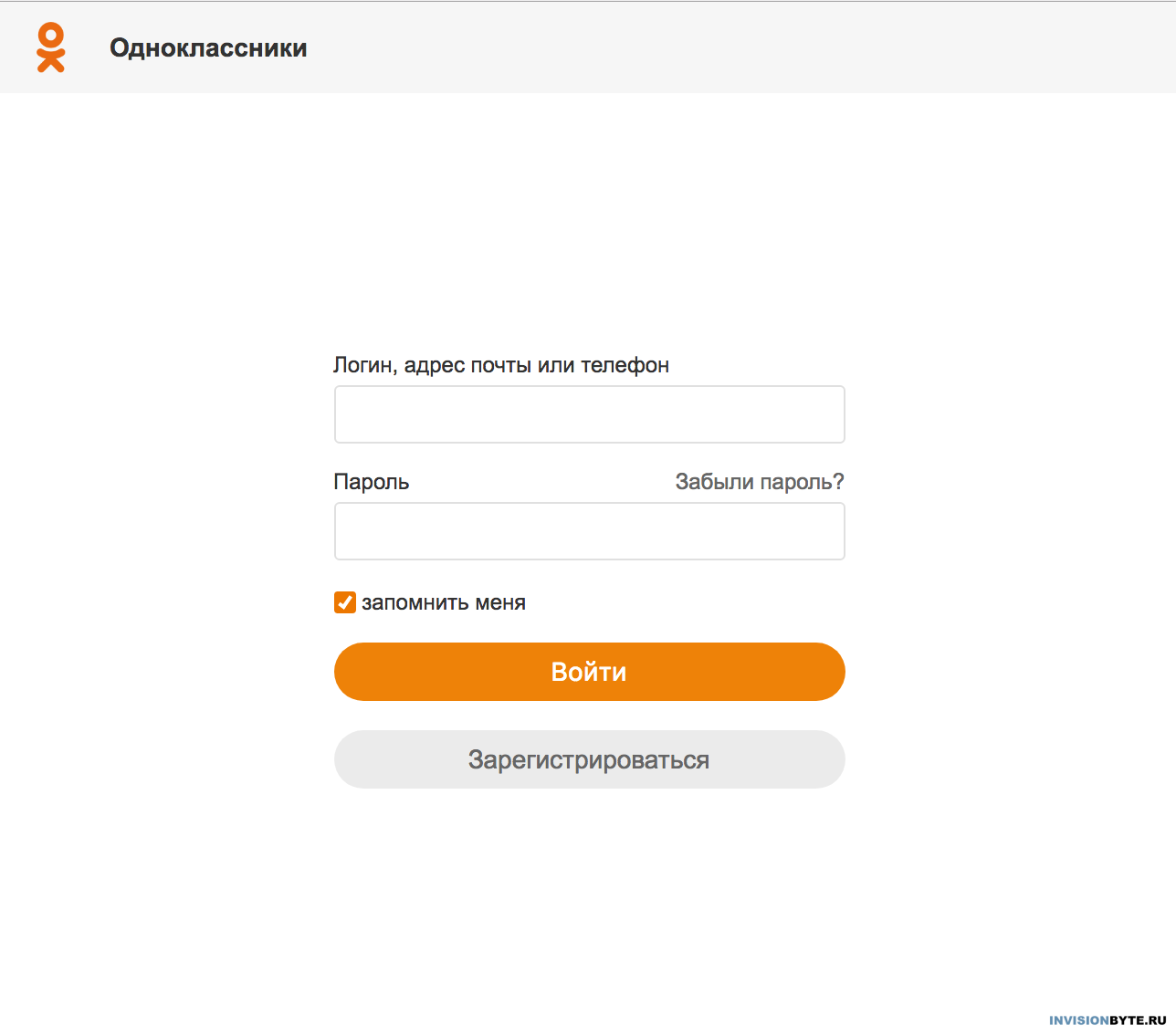 Измените информацию о пользователе
Измените информацию о пользователеВыполните следующие действия, если вам нужно изменить информацию о пользователе (имя, адрес электронной почты и / или пароль).
- Войдите в EUR-Lex.
- Найдите значок пользователя в правом верхнем углу любой страницы EUR-Lex и нажмите Preferences .
- Нажмите EU Login под Обновите личные данные .
- Щелкните значок настроек рядом с вашим именем, чтобы просмотреть или изменить свои данные.
4.1 Создание идентификатора пользователя и пароля
Корпоративный администратор или администраторы программы могут добавлять пользователей в E-Verify. После первоначальной регистрации администратором программы пользователи получают электронное письмо с идентификатором пользователя и начальным паролем. E-Verify предложит пользователям изменить начальный пароль в целях безопасности. Пользователи не должны сообщать свои пароли другим пользователям. У каждого пользователя должен быть собственный идентификатор пользователя и пароль.
Пароли чувствительны к регистру и должны содержать от 8 до 14 символов, отличаться от назначенного идентификатора пользователя, изменяться каждые 90 дней и иметь следующие характеристики:
- Как минимум одна прописная или строчная буква
- Как минимум одна цифра и как минимум один специальный символ — специальные символы включают:! @ $% * () <>? :; {} + — ~
- Содержать не более двух одинаковых и последовательных символов в любой позиции из предыдущего пароля
- Содержат нечисловые числа в первой и последней позициях
Дополнительно в паролях нельзя:
- Содержит любое словарное слово
- Содержит любое имя собственное или имя любого человека, домашнего животного, ребенка или вымышленного персонажа, а также идентификационный номер сотрудника, номер социального страхования, дату рождения, номер телефона или любую информацию, которую можно было бы легко угадать о создателе пароля.

- Содержат любой простой узор из букв или цифр, например ’qwerty’ или ’xyz123’
- Содержит любое слово, существительное или имя с обратным написанием
Пример допустимого пароля можно найти в примере пароля.
ПРИМЕР ПАРОЛЯ
Это допустимый пароль:
IL! Keh3o
- Не менее 8 символов в длину
- Заглавная буква
- Строчная буква
- Специальный символ
- Номер
E-Verify автоматически предлагает пользователям создавать новый пароль каждые 90 дней. Однако пользователи, считающие, что их пароль был взломан, должны немедленно его изменить. Новый пароль не может совпадать с любым из шести последних паролей.
После создания нового пароля E-Verify предложит пользователям подтвердить свой адрес электронной почты и номер телефона и при необходимости предоставить обновления.
РАЗБЛОКИРОВАТЬ ИД ПОЛЬЗОВАТЕЛЯ
В соответствии с федеральными руководящими принципами безопасности USCIS обязана блокировать любой идентификатор пользователя, к которому не обращались в течение последних 270 дней. Заблокированный идентификатор пользователя не повлияет на вашу регистрацию E-Verify или данные в вашей учетной записи E-Verify.
Кроме того, если пользователь три раза подряд пытается войти в систему с неверным паролем, он не может получить доступ к E-Verify.Пользователи E-Verify могут разблокировать свой собственный идентификатор пользователя, ответив на те же контрольные вопросы, которые использовались при создании их учетной записи. Пользователи также могут связаться со своим администратором программы или позвонить по телефону 888-464-4218 для получения помощи.
Если вы забыли свой идентификатор пользователя, вы можете восстановить его, используя поле «Забыли свой идентификатор пользователя?». ссылку и укажите свой адрес электронной почты при появлении запроса. Если вам не удалось сбросить пароль, обратитесь к другому корпоративному администратору. Если другой корпоративный администратор недоступен, обратитесь в контактный центр E-Verify по телефону 888-464-4218. |
ИЗМЕНИТЬ ПАРОЛЬ
Пользователи, которые знают или подозревают, что их пароль был взломан, должны немедленно его изменить. Чтобы изменить пароль, выполните действия, описанные в разделе «Смена пароля — обзор процесса».
ИЗМЕНЕНИЕ ПАРОЛЯ — ОБЗОР ПРОЦЕССА
ИЗМЕНИТЬ ВОПРОСЫ БЕЗОПАСНОСТИ
Пользователи могут задавать контрольные вопросы, позволяющие им сбросить свои пароли.Когда вы впервые входите в свою учетную запись E-Verify, E-Verify автоматически предложит вам заполнить эти вопросы. Если вам нужно изменить контрольные вопросы, выполните действия, описанные в разделе «Изменение контрольных вопросов — Обзор процесса».
ИЗМЕНИТЬ ВОПРОСЫ БЕЗОПАСНОСТИ — ОБЗОР ПРОЦЕССА
Регистрация и вход — Справочный центр по онлайн-лицензированию
Содержание
Кто должен регистрироваться?
Если вы являетесь лицензиатом или соискателем лицензии, вам следует зарегистрироваться для использования этого сайта после проверки типов лицензий, перечисленных на нашей веб-странице, отвечающей требованиям онлайн-лицензирования (на этой веб-странице показаны типы лицензий, которые в настоящее время имеют право на запуск новой лицензии, продление, оплату биллинга, и / или изменить адреса).Если ваш тип лицензии не подходит для онлайн-обработки, пожалуйста, обратитесь к странице приложений и форм для получения инструкций о том, как подать стандартный пакет приложений.
Нет необходимости регистрироваться или входить в систему для простого просмотра или поиска лицензии или сертификата.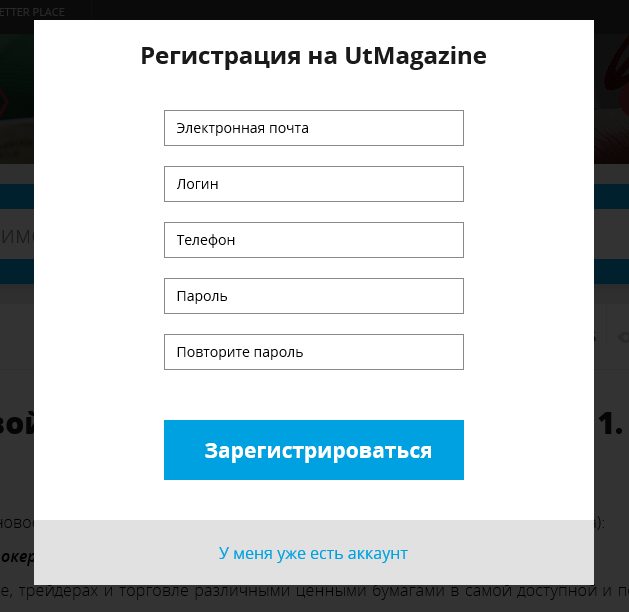 На домашней странице онлайн-служб лицензирования щелкните ссылку «Поиск лицензий», чтобы начать поиск в нашей базе данных лицензий по имени, типу лицензии, городу или округу.
На домашней странице онлайн-служб лицензирования щелкните ссылку «Поиск лицензий», чтобы начать поиск в нашей базе данных лицензий по имени, типу лицензии, городу или округу.
доступны только в США.Кандидатам за пределами США следует подавать заявки, используя бумажные формы заявок.
Вход в систему
В веб-браузере перейдите на домашнюю страницу онлайн-лицензирования Regulatory Services. Используйте поле входа в систему в правой части экрана, чтобы ввести свой идентификатор пользователя и пароль.
Забыли пароль
Чтобы восстановить утерянный пароль, щелкните ссылку «Забыли пароль» на главной странице и введите свой идентификатор пользователя. Вам будет предложено ответить на секретный вопрос, который был задан при регистрации.Обратите внимание, что контрольный вопрос чувствителен к регистру, и здесь также необходимо ввести любые знаки препинания, которые вы ввели изначально. Нажмите «Далее» , и новый пароль будет отправлен на адрес электронной почты, который мы зарегистрировали.
ID потерянного пользователя
Чтобы восстановить утерянный идентификатор пользователя, нажмите «Забыли идентификатор пользователя» на главной странице и введите адрес электронной почты при регистрации. Вам будет предложено ответить на секретный вопрос, который был задан при регистрации.Обратите внимание, что контрольный вопрос чувствителен к регистру, и здесь также необходимо ввести любые знаки препинания, которые вы ввели изначально. Нажмите «Далее» , и ваш идентификатор пользователя будет отправлен на адрес электронной почты, который мы зарегистрировали.
Нет доступа к электронной почте в записи
Если вы не можете получить доступ к зарегистрированному нами адресу электронной почты, и вы забыли свой пароль или идентификатор пользователя, свяжитесь с нами и попросите обновить ваш адрес электронной почты. Вам будет предложено ответить на секретный вопрос, который был задан при регистрации.
Вам будет предложено ответить на секретный вопрос, который был задан при регистрации.
Если лицензионный совет или программа не могут вам помочь, свяжитесь с [email protected] и предоставьте подробную информацию о вашей проблеме (ах), включая описание вашей проблемы (й). По возможности вставьте или приложите соответствующие снимки экрана.
Регистрация никнейма — freenode
Ваш ник — это то, как вас знают на freenode. Если вы зарегистрируете его, вы сможете использовать один и тот же ник снова и снова. Если вы не зарегистрируетесь, кто-то другой может закончить до регистрации желаемого ник.Если вы зарегистрируетесь и будете использовать один и тот же ник, люди начнут узнавать вас по репутации.
Некоторые каналы требуют от вас регистрации, прежде чем вы сможете на них выступать. В разделе «Невозможно говорить» ниже это объясняется более подробно.
Некоторые термины, которые вам следует знать:
- «аккаунт» — это ваша постоянная личность
- «Псевдоним» — это ваше текущее отображаемое имя и может принадлежать учетной записи
- «идентифицировать» означает войти в личный кабинет
- «NickServ» — это сервис freenode, который ведет себя как пользователь (которому вы можете отправлять личные сообщения).
Следующие шаги являются рекомендуемым методом регистрации и настройки новой учетной записи freenode.Если у вас есть вопросы или сомнения по поводу процесса, член сотрудники будут рады обсудить это и ответить на любые ваши вопросы.
Выберите главный, «основной», ник. Если желаемый псевдоним зарегистрирован, но срок его действия истек, просто спросите сотрудника, и в большинстве случаев мы будем рады бросить это для вас. Во избежание конфликтов избегайте использования названия проекта сообщества или объекта, охраняемого торговой маркой.
Переключите на желаемый ник.Это также будет имя вашей учетной записи.

/ ник YourNickЗарегистрируйте свой IRC-ник:
/ msg NickServ РЕГИСТРАЦИЯ YourPassword [email protected]Замените «YourPassword» на безопасный, непонятный и уникальный пароль, который вы держите в секрете. Повторное использование паролей между службами может привести к компрометации учетной записи.
Выбранный вами адрес электронной почты не будет предоставлен сотрудниками и в основном используется для того, чтобы мы могли помочь вам восстановить учетную запись в случае, если вы забудете твой пароль.По этой причине вы должны использовать настоящий одноразовый адрес электронной почты.
После регистрации вы получите электронное письмо с командой проверки, которую вам нужно будет запустить для завершения процесса регистрации. Отсутствие проверки аккаунт приведет к автоматическому сбросу примерно через 24 часа.
Мы не рекомендуем сообщать свой пароль NickServ кому-либо еще, поскольку это может поставить под угрозу безопасность учетной записи и затруднить восстановление учетной записи в будущем.
Полезно, но не обязательно иметь альтернативный ник, сгруппированный для вашей учетной записи. Например, если ваш основной ник — YourNick:
./ ник YourNick2, затем укажите свою основную учетную запись:
/ msg NickServ ИДЕНТИФИКАЦИЯ YourNick YourPasswordи, наконец, сгруппируйте новый ник в свой аккаунт
/ сообщение NickServ GROUPМы предпочитаем, чтобы вы использовали только одну учетную запись и группировали ники для нее, как описано выше, а не регистрировались для нескольких учетных записей.Группировка ников таким образом дает вам преимущество в том, что все ваши зазубрины будут закрыты одним и тем же плащом, если вы решите носить плащ. Исключение составляют случаи, когда вы можете захотеть запустить бота.
 Вы должны зарегистрировать отдельную учетную запись для своего бота.
Вы должны зарегистрировать отдельную учетную запись для своего бота.
Вам нужно будет входить в свою учетную запись каждый раз, когда вы подключаетесь к freenode.
Самый простой и надежный способ сделать это — настроить SASL, если ваш клиент его поддерживает. Если нет, вы можете указать свои данные для входа в
форма <аккаунт>: <пароль> , как пароль сервера, и они будут перенаправлены на NickServ, когда вы закончите соединение.Например:
/ подключение chat.freenode.net 6667 YourNick: YourPassword
Если канал установлен в режим + r , вы не сможете присоединиться к нему, если вы не зарегистрированы и не идентифицированы в NickServ. Если вы попытаетесь присоединиться, вас могут перенаправить на
другой канал. Если канал настроен на отключение незарегистрированных пользователей (режим + q $ ~ a ), вы не сможете говорить на этом канале, если вы не зарегистрированы.
и определили.
Оба эти режима используются некоторыми каналами, чтобы уменьшить притеснения и злоупотребления.
После регистрации и входа в систему эта проблема должна исчезнуть.
Срок действия зарегистрированных псевдонимов и учетных записей истечет, если они не будут использоваться в течение длительного времени, после чего они будут доступны для другого пользователя. Смотрите наши политики для получения подробной информации о том, когда это происходит.
Хотя псевдонимы и учетные записи не удаляются автоматически по истечении срока их действия — только когда другой пользователь запрашивает регистрацию, — мы делаем
время от времени выполняйте очистку базы данных служб, в которой мы автоматически удаляем все регистрации, которые не использовались в течение длительного времени.Когда мы
при этом мы устанавливаем порог удаления, значительно превышающий задокументированное время истечения срока действия, чтобы гарантировать, что пользователи, близкие к этому пределу, не проиграют.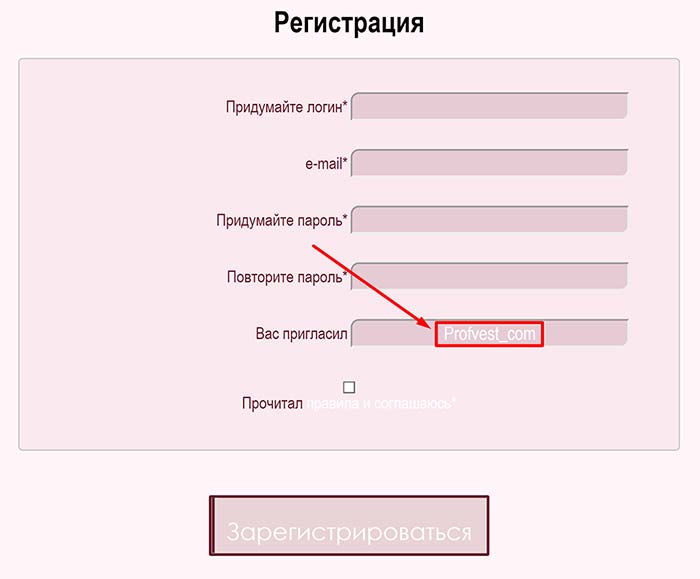
|
|

 Также нельзя использовать сочетание букв с клавиатуры, которые расположены рядом друг с другом. Такие пароли легко взламываются с помощью программ.
Также нельзя использовать сочетание букв с клавиатуры, которые расположены рядом друг с другом. Такие пароли легко взламываются с помощью программ.  В виджете «Мои классы», который находится на главной странице класса, нажмите на ссылку «Учащиеся» в блоке нужного класса.
В виджете «Мои классы», который находится на главной странице класса, нажмите на ссылку «Учащиеся» в блоке нужного класса. Школьник может оставить свой профиль анонимным, либо сделать его публичным. Подробнее читайте в теме курса «Регистрация на сайте ЯКласс», теоретическом материале «Персональные данные, которые будут отображаться в Вашем профиле на ЯКласс».
Школьник может оставить свой профиль анонимным, либо сделать его публичным. Подробнее читайте в теме курса «Регистрация на сайте ЯКласс», теоретическом материале «Персональные данные, которые будут отображаться в Вашем профиле на ЯКласс».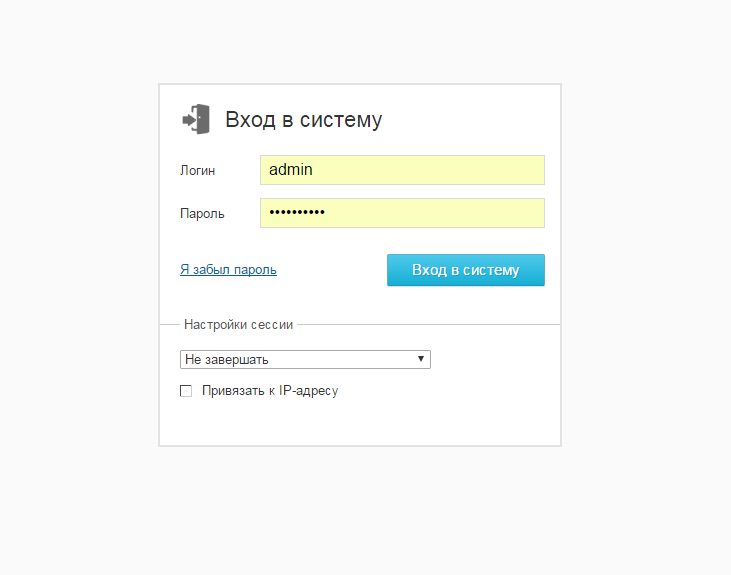
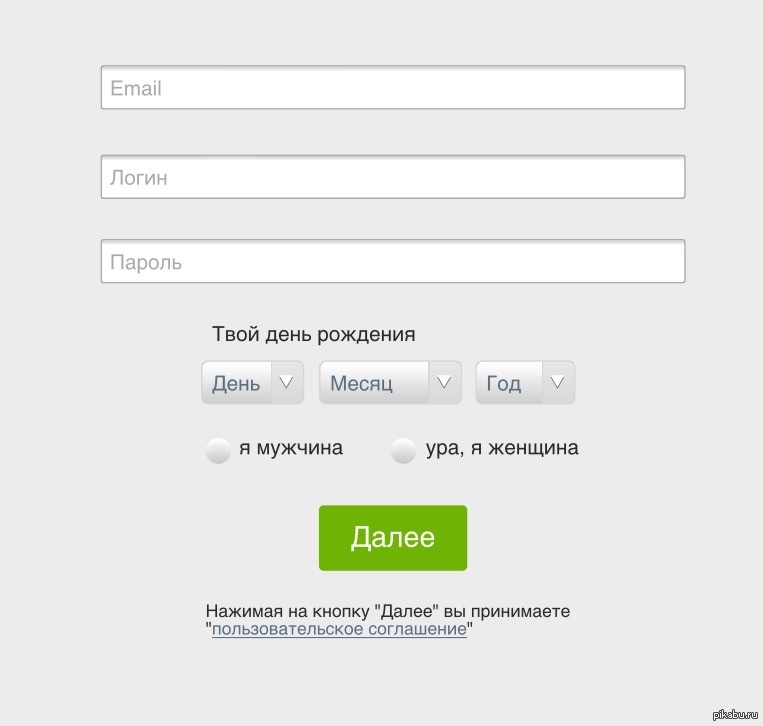


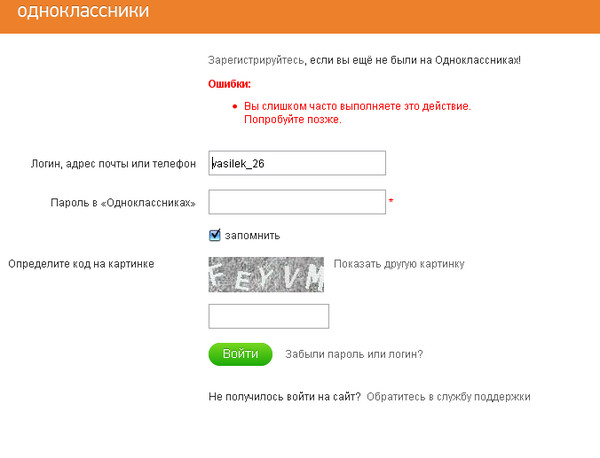
 Однако, если у вас есть более одного идентификатора пользователя, связанного с вашим адресом электронной почты и номером телефона, вы должны связаться с контактным центром E-Verify по телефону 888-464-4218 для получения помощи.
Однако, если у вас есть более одного идентификатора пользователя, связанного с вашим адресом электронной почты и номером телефона, вы должны связаться с контактным центром E-Verify по телефону 888-464-4218 для получения помощи.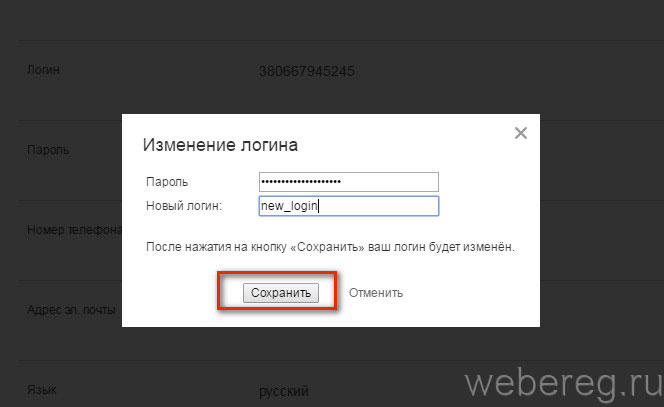
 Вы должны зарегистрировать отдельную учетную запись для своего бота.
Вы должны зарегистрировать отдельную учетную запись для своего бота.